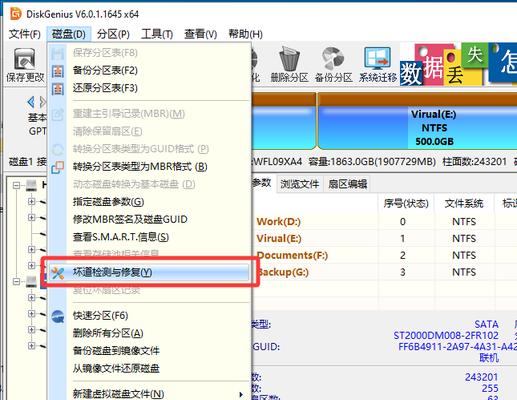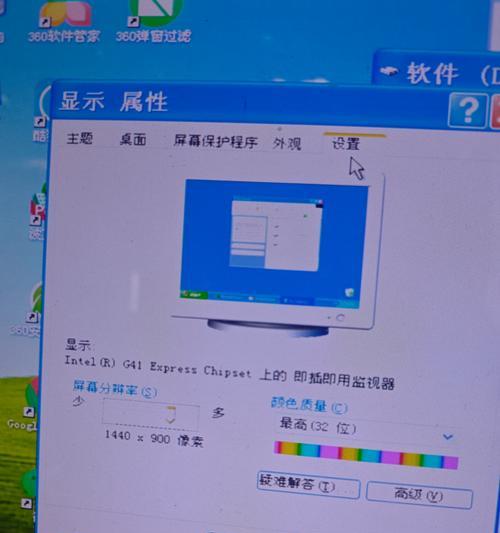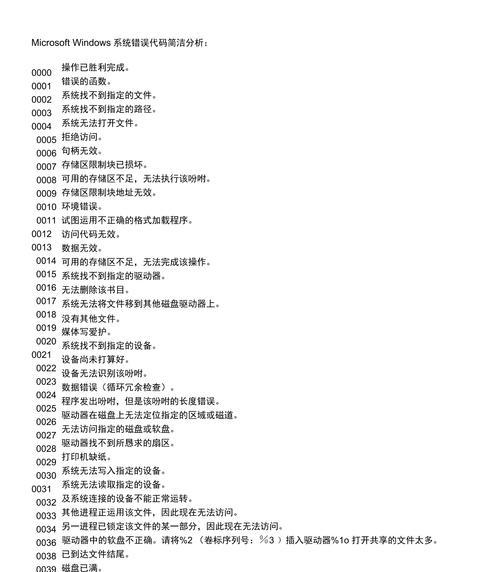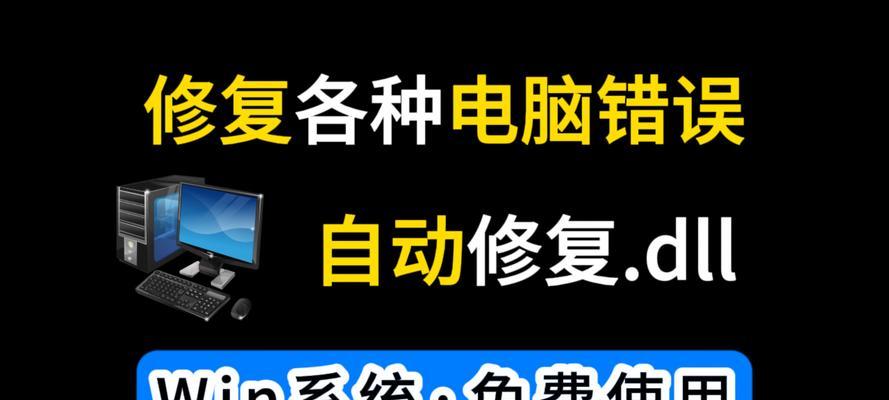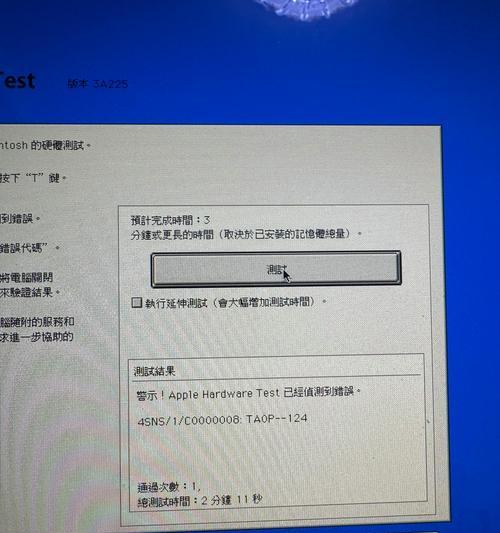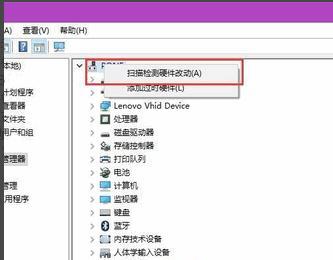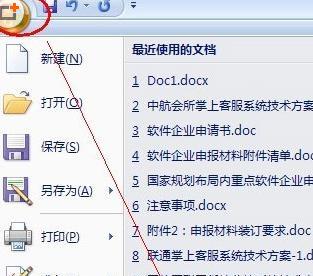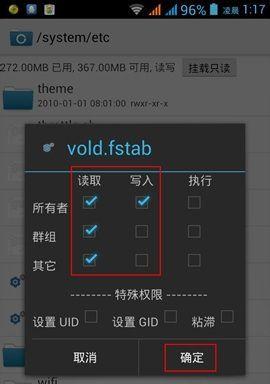U盘是我们日常生活中常用的存储设备,但有时候会遇到无法读取的问题,这给我们的工作和生活带来了不便。本文将介绍使用命令来修复U盘读取问题的方法,帮助读者解决这一常见的困扰。
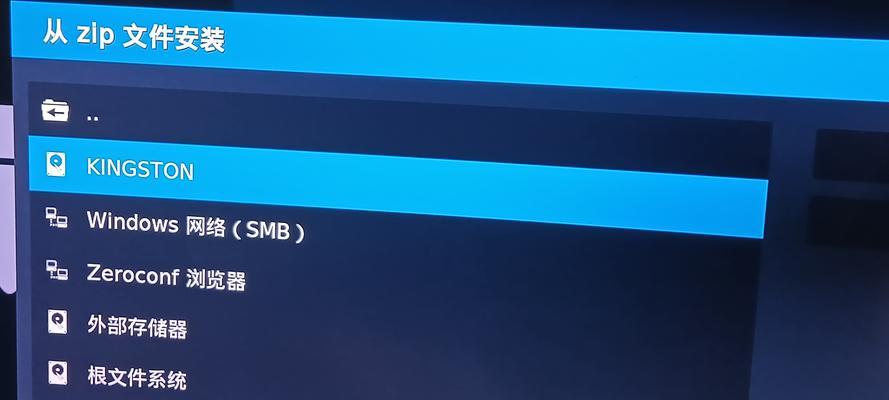
一:U盘读取问题的背景
在使用U盘过程中,我们可能会遇到U盘突然无法读取的情况,这可能是由于文件系统损坏、驱动问题或者病毒感染等原因引起的。接下来,我们将介绍一些修复U盘读取问题的有效方法。
二:插拔多次重试
我们可以尝试多次插拔U盘并重试,在某些情况下,这种简单的操作可以解决问题。然而,如果U盘还是无法读取,我们需要尝试其他的方法。
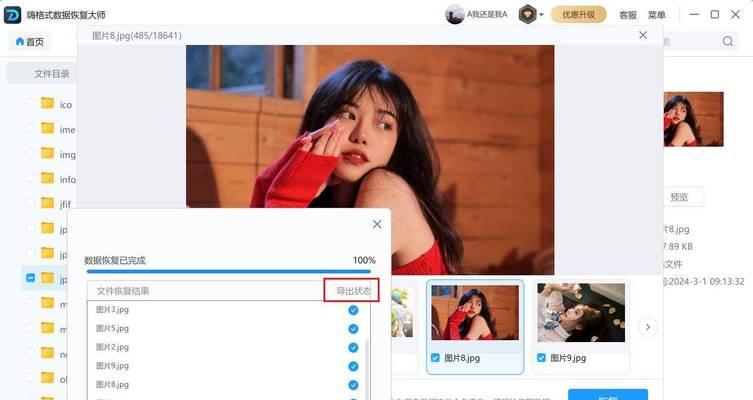
三:检查驱动和文件系统
我们可以通过检查U盘所连接的电脑的驱动和文件系统来解决问题。可以先尝试更新驱动程序或者重新安装驱动程序,如果问题仍然存在,可以尝试检查和修复文件系统。
四:使用Windows的磁盘管理工具
在Windows系统中,我们可以使用磁盘管理工具来修复U盘的读取问题。打开磁盘管理工具后,选择U盘,右键点击并选择“格式化”,然后选择“快速格式化”,点击“确定”按钮即可开始修复。
五:使用Windows的命令提示符
如果磁盘管理工具无法解决问题,我们还可以尝试使用Windows的命令提示符来修复U盘的读取问题。打开命令提示符后,输入“chkdsk/fx:”(x为U盘的盘符),然后按下回车键即可开始修复过程。

六:使用Mac的磁盘工具
对于Mac用户,可以使用自带的磁盘工具来修复U盘的读取问题。打开磁盘工具后,在左侧列表中选择U盘,点击顶部菜单栏中的“第一助手”,选择“修复磁盘权限”或者“修复磁盘”进行修复。
七:使用Mac的终端命令
如果磁盘工具无法解决问题,我们还可以尝试使用Mac的终端命令来修复U盘的读取问题。打开终端后,输入“diskutilverifyDiskdiskX”(X为U盘的编号),按下回车键即可开始修复过程。
八:使用Linux的命令行工具
对于Linux用户,可以使用命令行工具来修复U盘的读取问题。打开终端后,输入“fsck/dev/sdX”(X为U盘的编号),按下回车键即可开始修复过程。
九:使用U盘修复工具
除了操作系统自带的工具外,还有一些第三方的U盘修复工具可以尝试。这些工具通常会提供更多的修复选项和功能,可以根据具体的问题选择合适的工具。
十:备份数据
在进行U盘修复之前,我们强烈建议先备份U盘中的重要数据,以免修复过程中数据丢失。可以将数据复制到电脑硬盘或其他存储设备中。
十一:避免再次出现问题
一旦成功修复U盘读取问题,我们应该注意避免再次遇到同样的问题。定期备份U盘中的数据、避免频繁插拔以及保护好电脑安全等都是预防问题的有效措施。
十二:寻求专业帮助
如果经过尝试仍然无法解决U盘读取问题,我们可以寻求专业帮助。可以咨询电脑维修店或者联系U盘厂商的技术支持团队。
十三:不要轻易放弃
修复U盘读取问题可能需要花费一些时间和耐心,但是不要轻易放弃。通过尝试不同的方法,相信你最终可以成功修复U盘读取问题。
十四:
本文介绍了使用命令来修复U盘读取问题的方法。通过多次插拔尝试、检查驱动和文件系统、使用操作系统自带工具或者第三方工具,我们可以解决这一常见的问题,并确保我们的数据得到安全保护。
十五:延伸阅读和附加资源
除了本文介绍的方法外,还有其他一些高级修复方法和工具可以帮助我们解决U盘读取问题。对于对电脑比较熟悉的用户,可以进一步探索这些方法和工具。